윈도우11에서는 작업 표시줄에 마우스를 올리면 실행 중인 앱의 미리보기 창(썸네일)이 자동으로 표시됩니다.
이 기능은 화면에서 창이 내려간 상태에서도 작업 표시줄에 표시된 프로그램에 마우스를 올려 어떤 화면이였는지 확인하는 장점이 있지만 하나의 창에 여러 탭이 열려있는 경우 성능 저하를 유발할 수 있어 불편함을 느끼는 사용자도 있습니다.
이 경우 작업 표시줄 미리보기를 목록으로 바꾸거나 표시되지 않게 설정해서 쾌적한 작업 환경을 만들 수 있습니다.
아래 설명에서 작업 표시줄 미리보기를 비활성화 하는 방법을 반대로 설정하면 다시 활성화 할 수 있으니 참고하시길 바랍니다.
목차
Aero Peek 시각 효과 끄기
Aero Peek는 윈도우 창을 열지 않고 마우스 커서를 작업 표시줄 아이콘에 올려 창의 내용을 볼 수 있는 기능으로 윈도우 비스타에서 처음 탑재되었습니다.
이 기능을 끄면 창의 미리보기가 표시되지 않으며 성능 옵션의 시각 효과에서 설정할 수 있습니다.
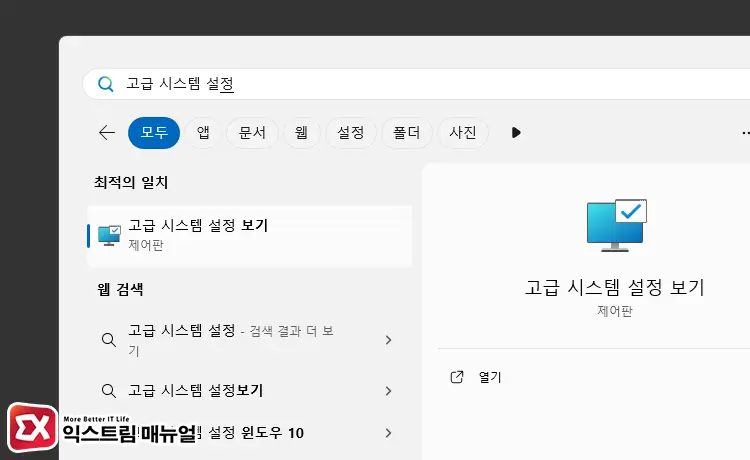
시작 버튼을 누른 후 검색 상자에 “고급 시스템 설정 보기”를 입력해 실행합니다.
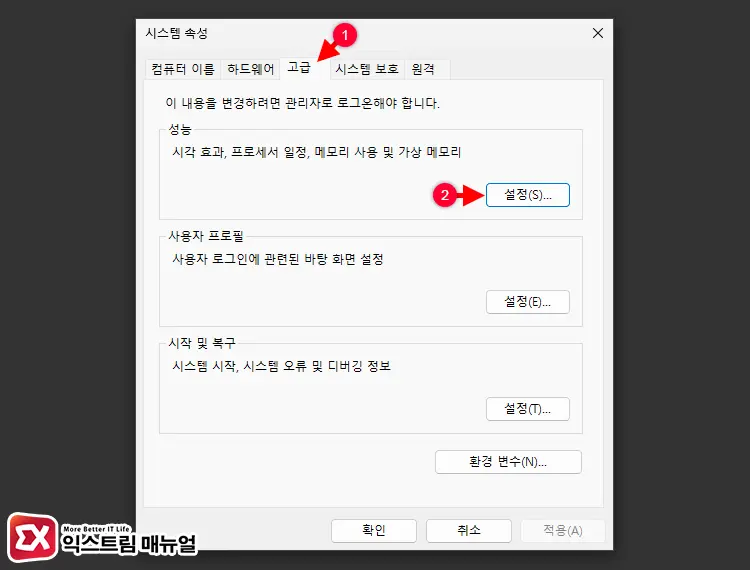
시스템 속성이 열리면 [고급] 탭을 클릭 후 성능 [설정] 버튼을 클릭합니다.
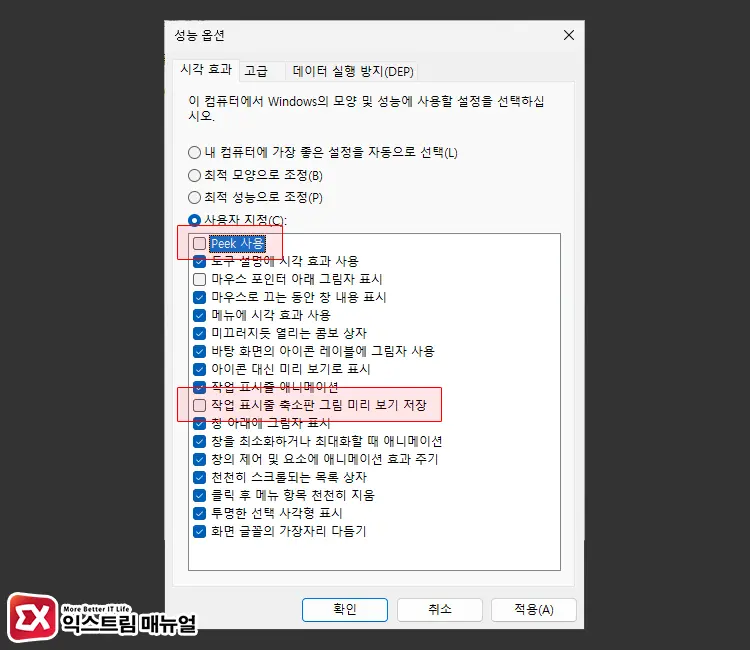
성능 옵션의 시각 효과에서 아래 2가지 옵션을 체크 해제합니다.
- Peek 사용
- 작업 표시줄 축소판 그림 미리보기 저장
작업 표시줄 미리보기 대신 목록으로 표시하기
창 하나에 여러 탭이 열려있는 경우 Aero Peek를 끄고 사용하면 탭을 선택할 때 창을 열어야 하는 불편함이 발생할 수 있습니다.
필자는 브라우저 창 하나에 여러 탭을 열어놓는 습관이 있어서 Aero Peek를 끄고 사용하면 탭을 선택할 때 불편했는데, 열려있는 창을 미리보기 대신 목록으로 표시하게끔 레지스트리 설정을 변경해 사용하면 빠르게 원하는 탭을 선택할 수 있었습니다.
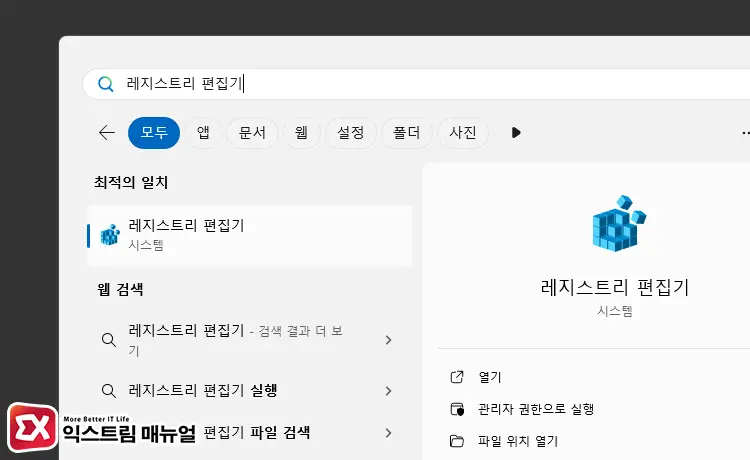
시작 버튼을 누르고 검색 상자에 레지스트리 편집기를 입력해 실행합니다.
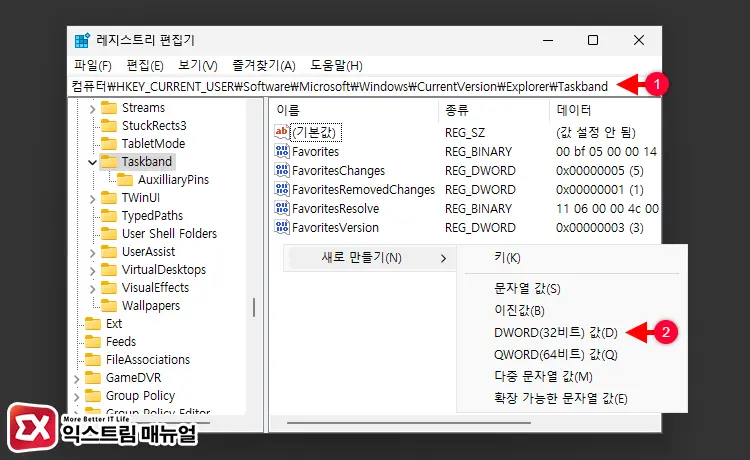
컴퓨터\HKEY_CURRENT_USER\Software\Microsoft\Windows\CurrentVersion\Explorer\Taskband
위 레지스트리 경로로 이동한 다음 오른쪽 빈 공간을 마우스 우클릭하거나 Taskband 키를 우클릭하고 새로 만들기 > DWORD(32비트) 값을 선택합니다.
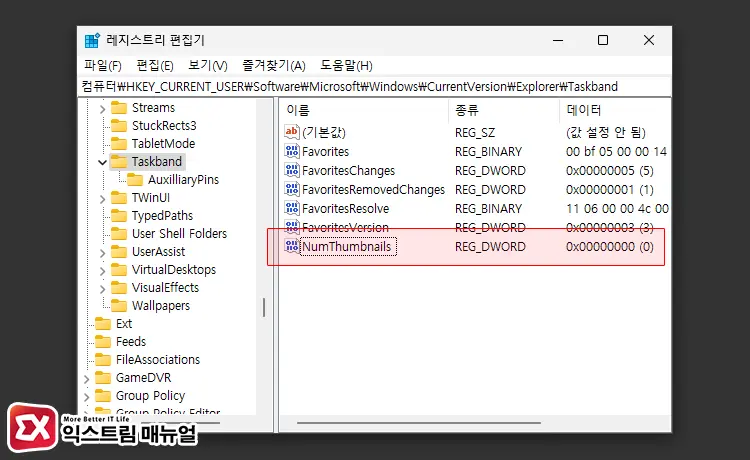
새로 만들어진 키 값의 이름을 NumThumbnails로 변경합니다. NumThumbnails 값을 더블 클릭한 다음 값 데이터를 0으로 설정합니다.
설정을 마쳤으면 모든 창을 닫고 컴퓨터를 재부팅해 적용합니다.
부팅을 마친 후 프로그램을 실행해 작업 표시줄에 마우스를 가져다 올려보면 미리보기 대신 목록으로 표시되는 것을 확인할 수 있습니다.
작업 표시줄 미리보기 방지 레지스트리 적용하기
미리보기가 표시되는 시간을 최대한으로 지연시켜 작업 표시줄에 표시되지 않게 할 수 있습니다. 그리 권장되는 방식은 아니지만 여러 방법을 소개하는 취지로 추가했습니다.
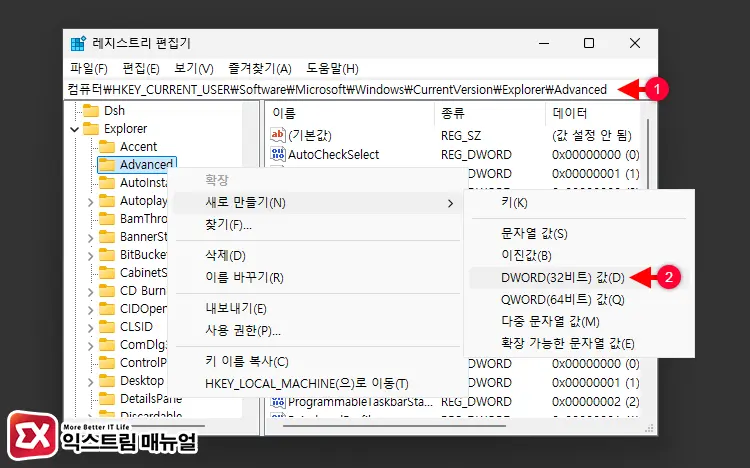
컴퓨터\HKEY_CURRENT_USER\Software\Microsoft\Windows\CurrentVersion\Explorer\Advanced레지스프리 편집기를 실행한 다음 위 경로로 이동합니다. 그리고 Advanced 키를 우클릭 후 새로 만들기 > DWORD(32비트) 값을 선택합니다.
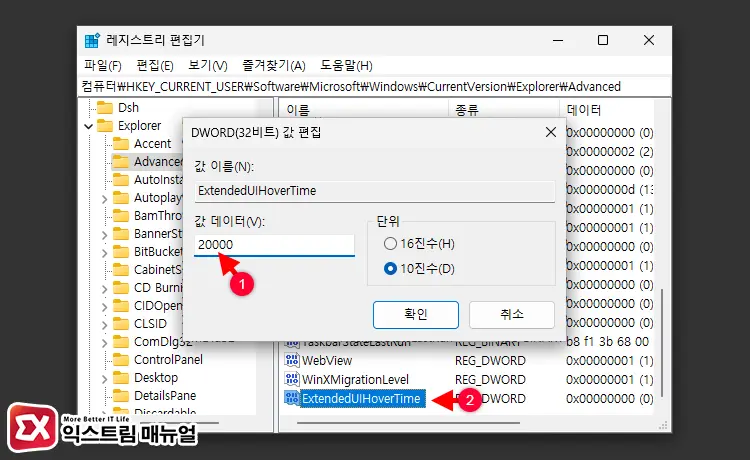
값 이름을 ExtendedUIHoverTime로 변경한 다음 더블 클릭해서 값 데이터를 20000(10진수)으로 입력합니다. 이 숫자는 1/1000초를 의미하며 20000을 입력하면 20초 동안 미리보기가 표시되지 않게 됩니다.
그룹 정책 편집에서 작업 표시줄 미리보기 완전히 끄기
그룹 정책 편집기에서 제공하는 설정을 통해 작업 표시줄 미리보기를 끌 수 있습니다. 이 방법은 윈도우11 프로 사용자에게 해당되며 윈도우11 홈 사용자는 그룹 정책 편집기를 설치한 다음 설정할 수 있습니다.
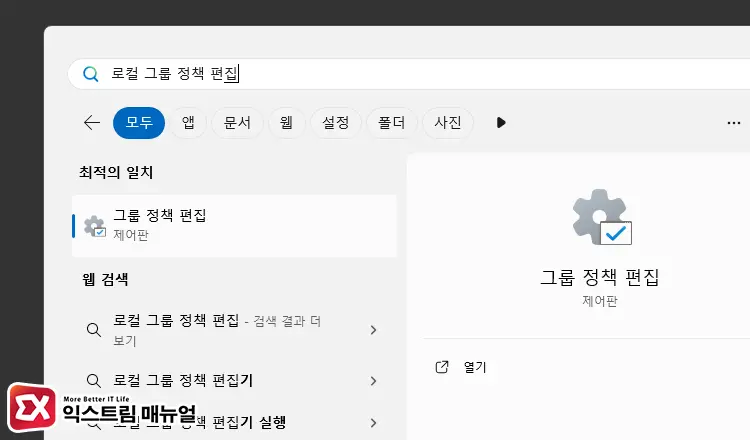
시작 버튼을 클릭한 다음 검색 상자에 “그룹 정책 편집”을 입력해 실행합니다.
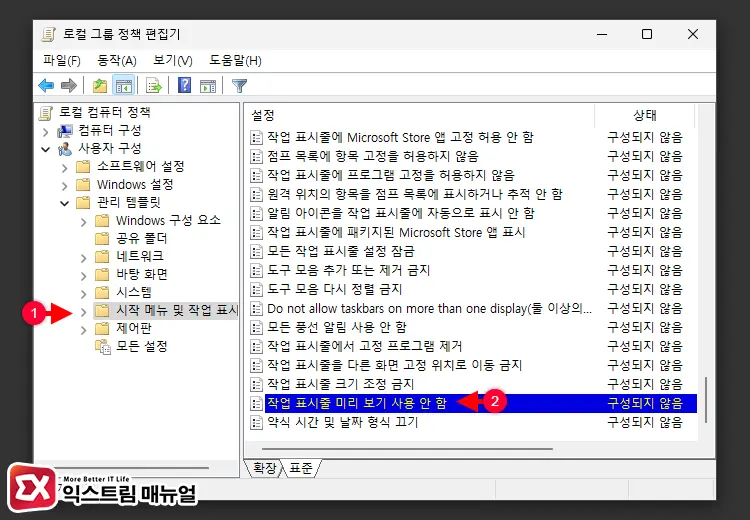
로컬 컴퓨터 정책 > 사용자 구성 > 관리 템플릿 > 시작 메뉴 및 작업 표시줄 경로로 이동합니다. 그리고 오른쪽의 설정 목록에서 [작업 표시줄 미리보기 사용 안 함]을 더블 클릭합니다.
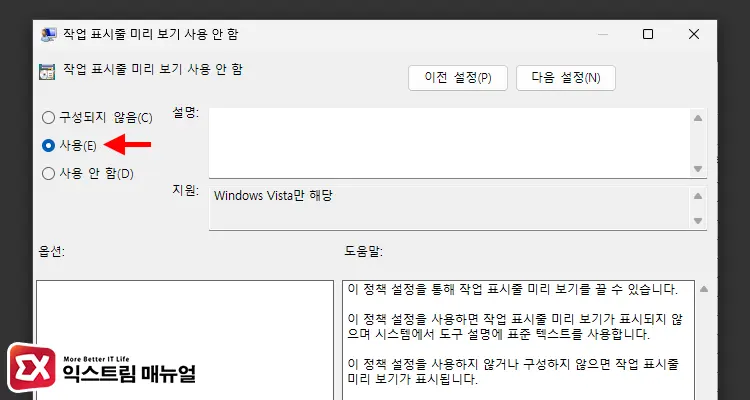
구성을 [사용]으로 체크한 다음 확인 버튼을 눌러 저장합니다. 창을 모두 닫고 컴퓨터를 재부팅하거나 그룹 정책 구성을 갱신하는 명령어를 입력해 적용합니다.
Windhawk 트윅으로 작업 표시줄 미리보기 비활성화하기
윈도우11 24H2 버전 이후에 작업 표시줄 관련 설정 일부가 적용되지 않는 내용이 마이크로소프트 커뮤니티에 여럿 올라온 것이 확인되었습니다. 뿐만 아니라 앞서 소개한 내용을 검색해봤을 때 제대로 동작하지 않는다는 사용자도 은근히 있었는데요.
버전의 차이인지, 시스템 관리의 문제인지 정확한 바는 알려진 것이 없지만 이 글을 보고있는 사용자도 위 4가지 방법이 제대로 적용되지 않을 경우 Windhawk를 적용해 확실하게 작업 표시줄 미리보기를 없앨 수 있습니다.
Windhawk는 윈도우11 시스템 트윅 프로그램으로 작업 표시줄 관련 트윅을 다수 제공하고 있습니다.
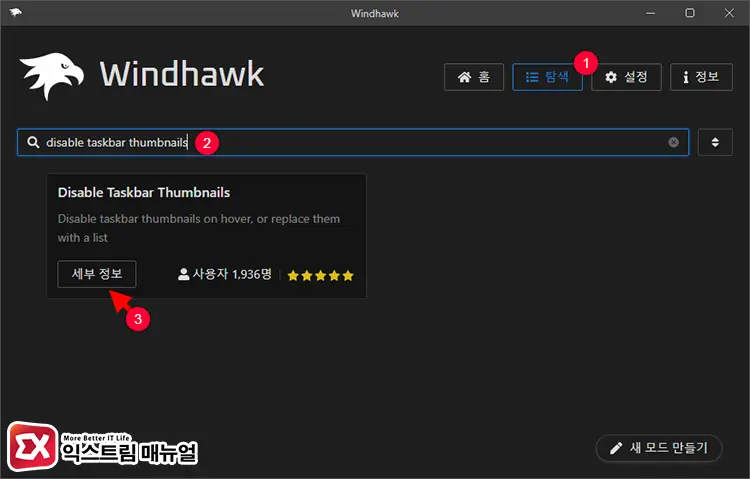
Windhawk을 설치한 다음 실행하면 여러 모드를 선택할 수 있는 화면이 나타납니다. [탐색]을 클릭한 다음 “disable taskbar thumbnails”를 검색해 모드를 찾은 후 [세부 정보] 버튼을 클릭합니다.
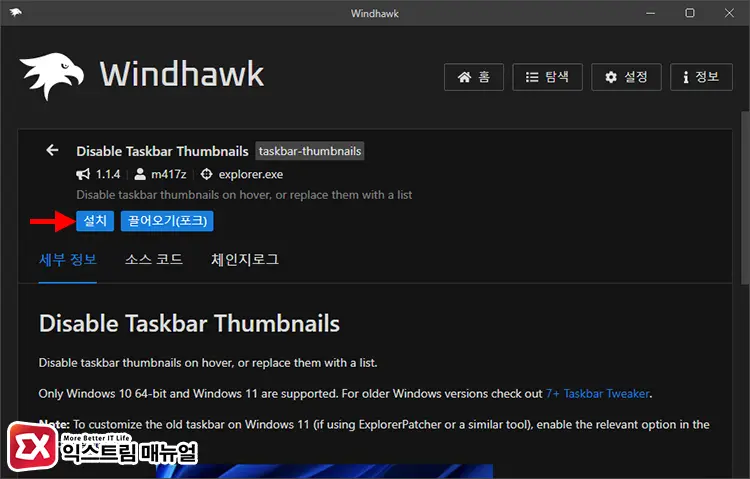
설치 버튼을 클릭합니다. 약간의 시간이 지나면 모드가 바로 적용되며 실행 중인 프로그램의 아이콘에 마우스를 올려도 미리보기가 표시되지 않습니다.
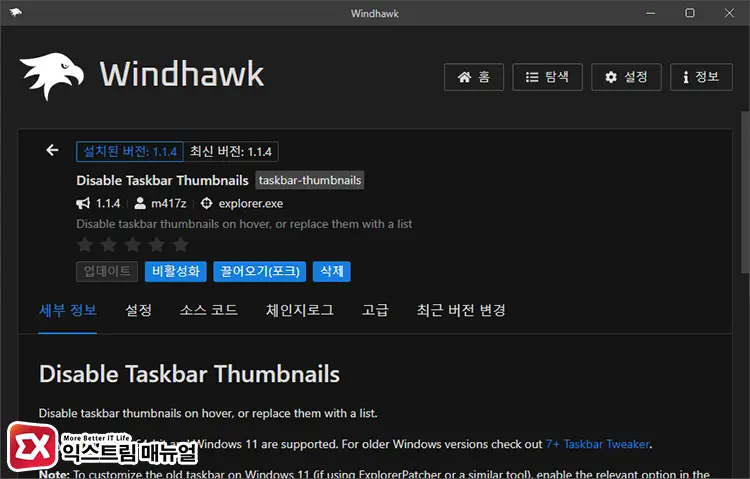
모드는 언제든지 비활성화 하거나 삭제할 수 있습니다. 윈도우 업데이트 시 모드가 풀릴 수 있으니 모드 또한 최신 버전을 유지하면 작업 표시줄 미리보기를 계속 비활성화 할 수 있습니다.



